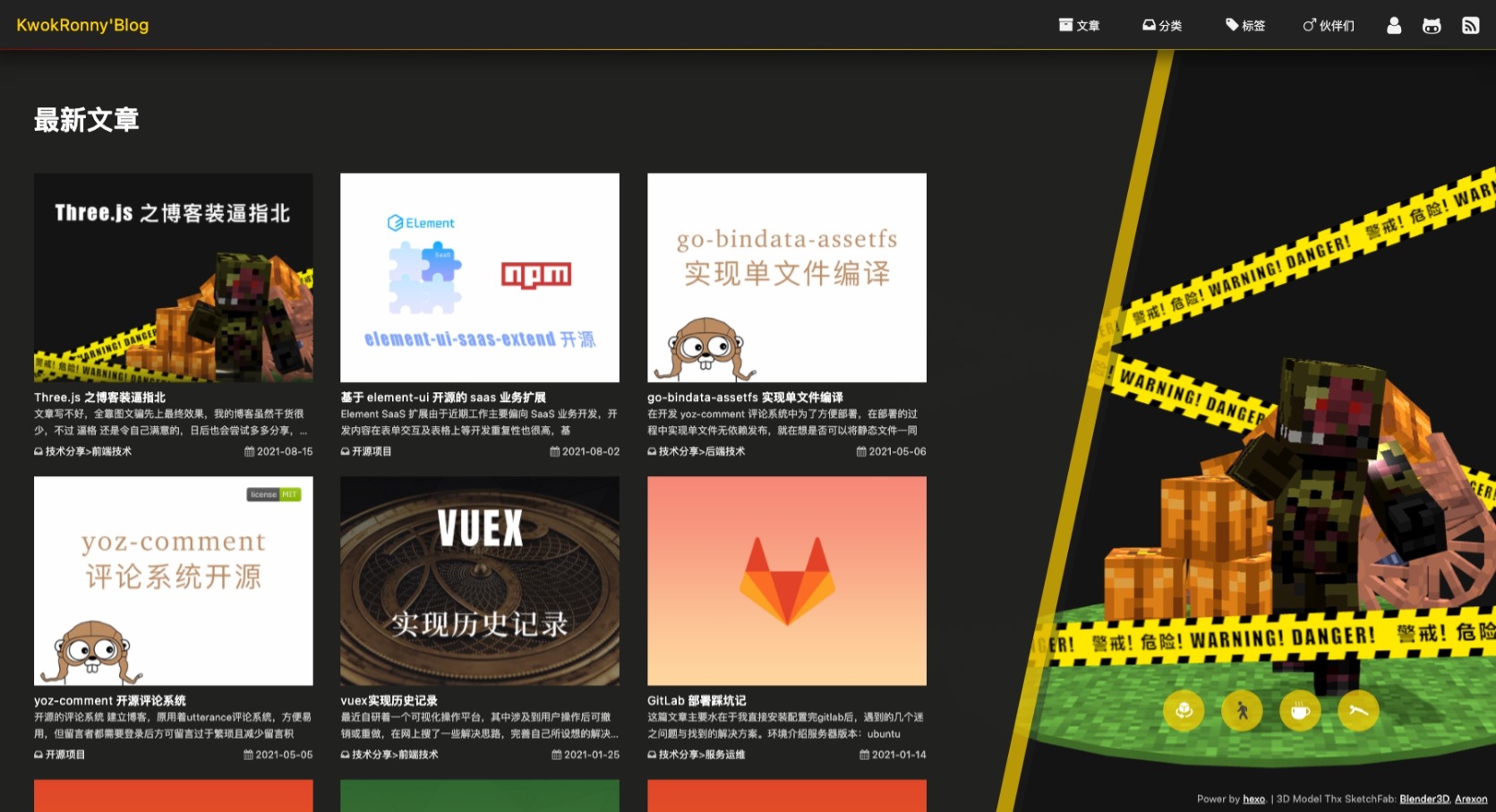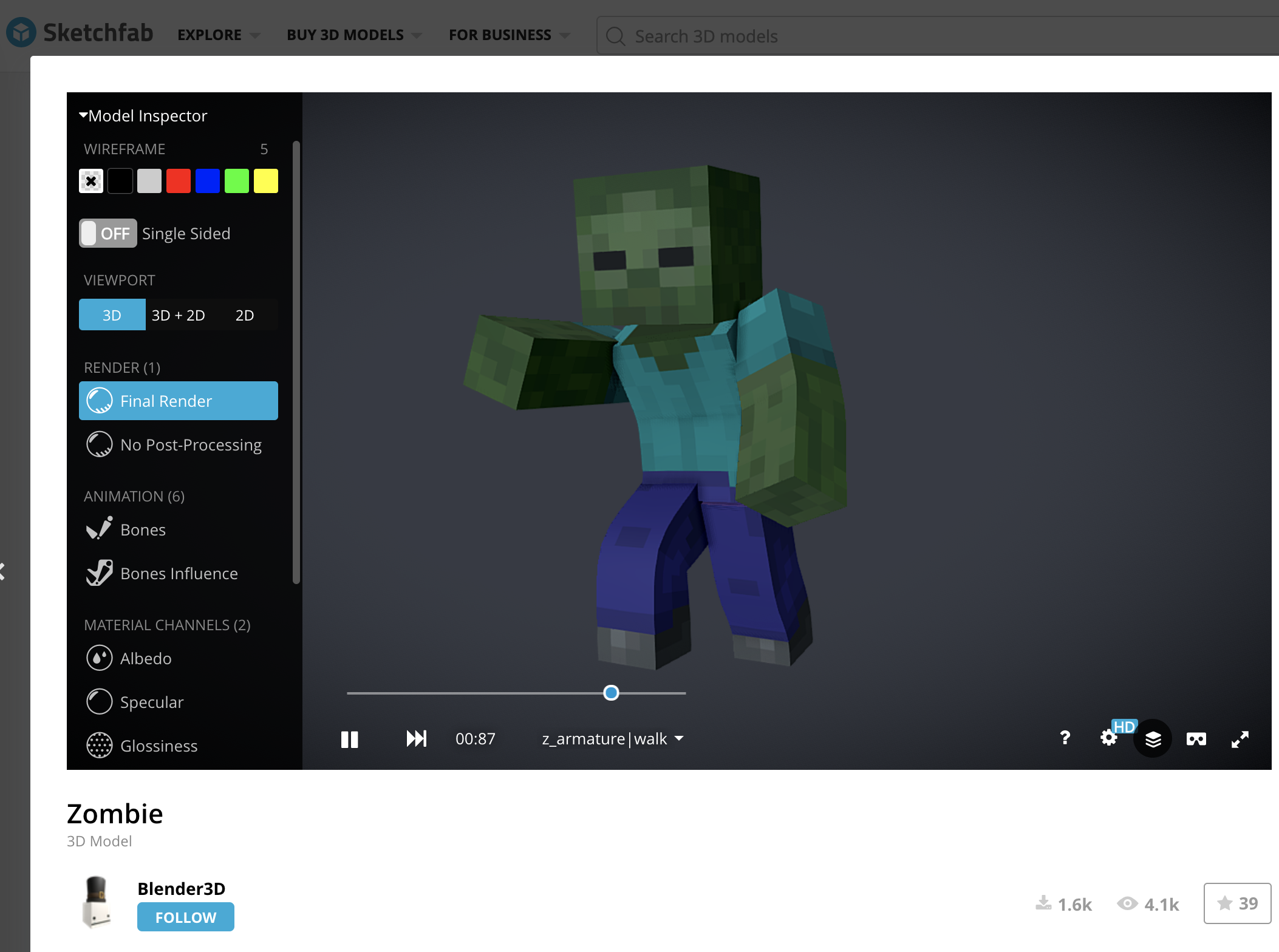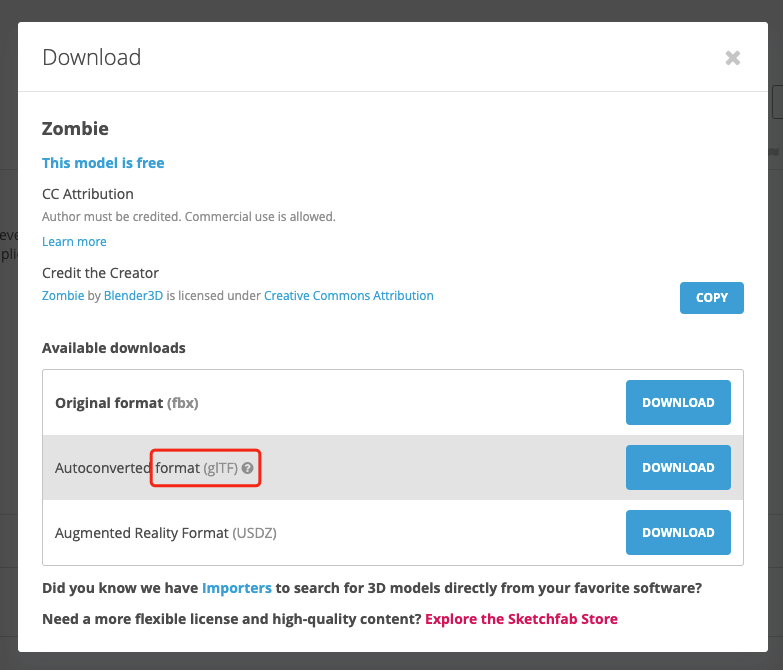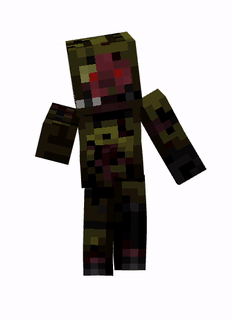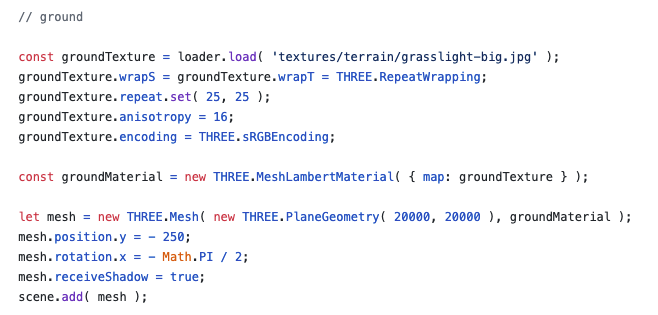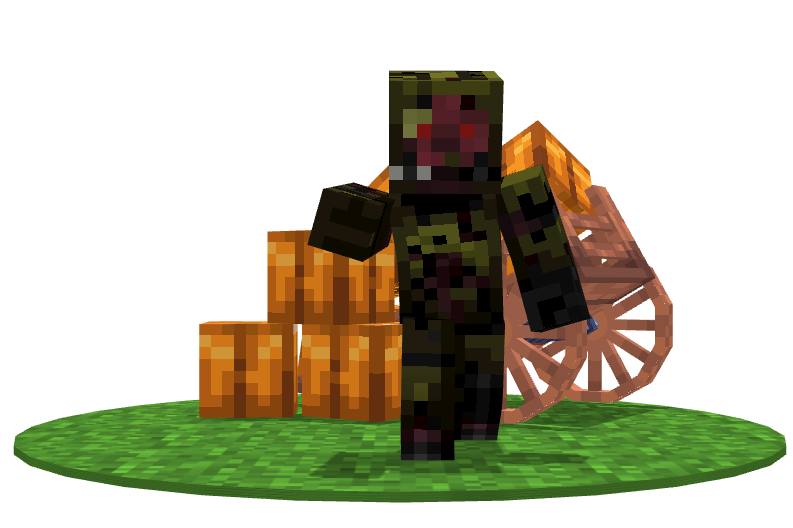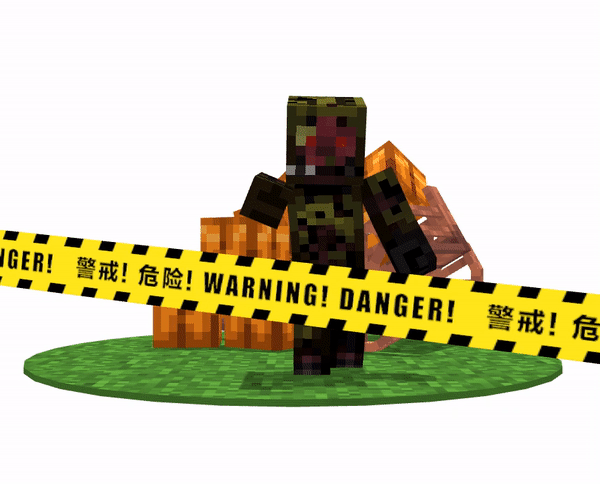1
2
3
4
5
6
7
8
9
10
11
12
13
14
15
16
17
18
19
20
21
22
23
24
25
26
27
28
29
30
31
32
33
34
35
36
37
38
39
40
41
42
43
44
45
46
47
48
49
50
51
52
53
54
55
56
57
58
59
60
61
62
63
64
65
66
67
68
69
70
71
72
73
74
75
76
77
78
79
80
81
82
83
84
85
86
87
88
89
90
91
92
93
94
95
96
97
98
99
100
101
102
103
104
105
106
107
108
109
110
111
112
113
114
115
116
117
118
119
120
121
122
123
124
125
126
127
128
129
130
131
132
133
134
135
136
137
138
139
140
141
142
143
144
145
146
147
148
149
| <!DOCTYPE html>
<html lang="en">
<head>
<meta charset="UTF-8" />
<meta http-equiv="X-UA-Compatible" content="IE=edge" />
<meta name="viewport" content="width=device-width, initial-scale=1.0" />
<title>Document</title>
<style>
html,
body {
height: 100%;
}
.bg-canvas {
width: 100%;
height: 100%;
}
</style>
</head>
<body>
<div class="bg-canvas"></div>
<script src="https://unpkg.com/three@0.131.3/build/three.min.js"></script>
<script src="https://unpkg.com/three@0.131.3/examples/js/loaders/GLTFLoader.js"></script>
<script>
(function () {
var scene, renderer, camera, container;
var mixer, clock, actions, warningTexture;
function init() {
container = document.querySelector(".bg-canvas");
var width = container.getBoundingClientRect().width;
var height = container.getBoundingClientRect().height;
camera = new THREE.PerspectiveCamera(45, width / height, 1, 2000);
camera.position.set(0, 2, 16);
clock = new THREE.Clock();
scene = new THREE.Scene();
var hemiLight = new THREE.HemisphereLight(0xf2f2f2, 0xf2f2f2);
hemiLight.position.set(0, 50, 0);
scene.add(hemiLight);
var dirLight = new THREE.DirectionalLight(0xffffff);
dirLight.position.set(0, 30, 0);
dirLight.castShadow = true;
dirLight.shadow.camera.near = 0.1;
dirLight.shadow.camera.far = 60;
scene.add(dirLight);
warningTexture = new THREE.TextureLoader().load("./warning_zone.png");
warningTexture.wrapS = THREE.RepeatWrapping;
warningTexture.repeat.set(4, 1);
var warningBar = new THREE.Mesh(
new THREE.PlaneGeometry((0.8 * (424 * 4)) / 60, 0.8),
new THREE.MeshBasicMaterial({ map: warningTexture })
);
warningBar.position.set(0, 1.5, 5.4);
warningBar.rotation.set(0, -0.3, -0.1);
scene.add(warningBar);
stage = new THREE.Object3D();
scene.add(stage);
var groundTexture = new THREE.TextureLoader().load("./textures/grass.png");
groundTexture.wrapS = groundTexture.wrapT = THREE.RepeatWrapping;
groundTexture.repeat.set(4, 4);
groundTexture.anisotropy = 16;
groundTexture.encoding = THREE.sRGBEncoding;
var bottomBase = new THREE.Mesh(new THREE.CylinderBufferGeometry(5, 5, 0.1, 32), new THREE.MeshLambertMaterial({ map: groundTexture }));
bottomBase.receiveShadow = true;
stage.add(bottomBase);
var loader = new THREE.GLTFLoader();
loader.load("./pumpkin.gltf", function (gltf) {
var model = gltf.scene;
model.traverse(function (object) {
if (object.isMesh) {
object.frustumCulled = false;
object.castShadow = true;
}
});
model.rotation.set(0, 1, 0);
model.position.set(1, 0.1, -2.4);
let scale = 0.33;
model.scale.set(scale, scale, scale);
stage.add(model);
});
loader.load("./zombie.gltf", function (gltf) {
var model = gltf.scene;
model.traverse(function (object) {
if (object.isMesh) {
object.frustumCulled = false;
object.castShadow = true;
}
});
model.position.set(0.6, 0, 2.5);
model.scale.set(1.5, 1.5, 1.5);
stage.add(model);
mixer = new THREE.AnimationMixer(model);
actions = {
push_up: mixer.clipAction(gltf.animations[0]),
idle: mixer.clipAction(gltf.animations[1]),
walk: mixer.clipAction(gltf.animations[2]),
};
actions.walk.play();
animate();
});
renderer = new THREE.WebGLRenderer({ alpha: true, antialias: true });
renderer.setPixelRatio(window.devicePixelRatio);
renderer.setSize(width, height);
renderer.outputEncoding = THREE.sRGBEncoding;
renderer.shadowMap.enabled = true;
renderer.setSize(width, height);
container.appendChild(renderer.domElement);
}
function animate() {
requestAnimationFrame(animate);
var delta = clock.getDelta();
warningTexture.offset.x -= 0.007;
mixer.update(delta);
render();
}
function render() {
renderer.render(scene, camera);
}
init();
})();
</script>
</body>
</html>
|